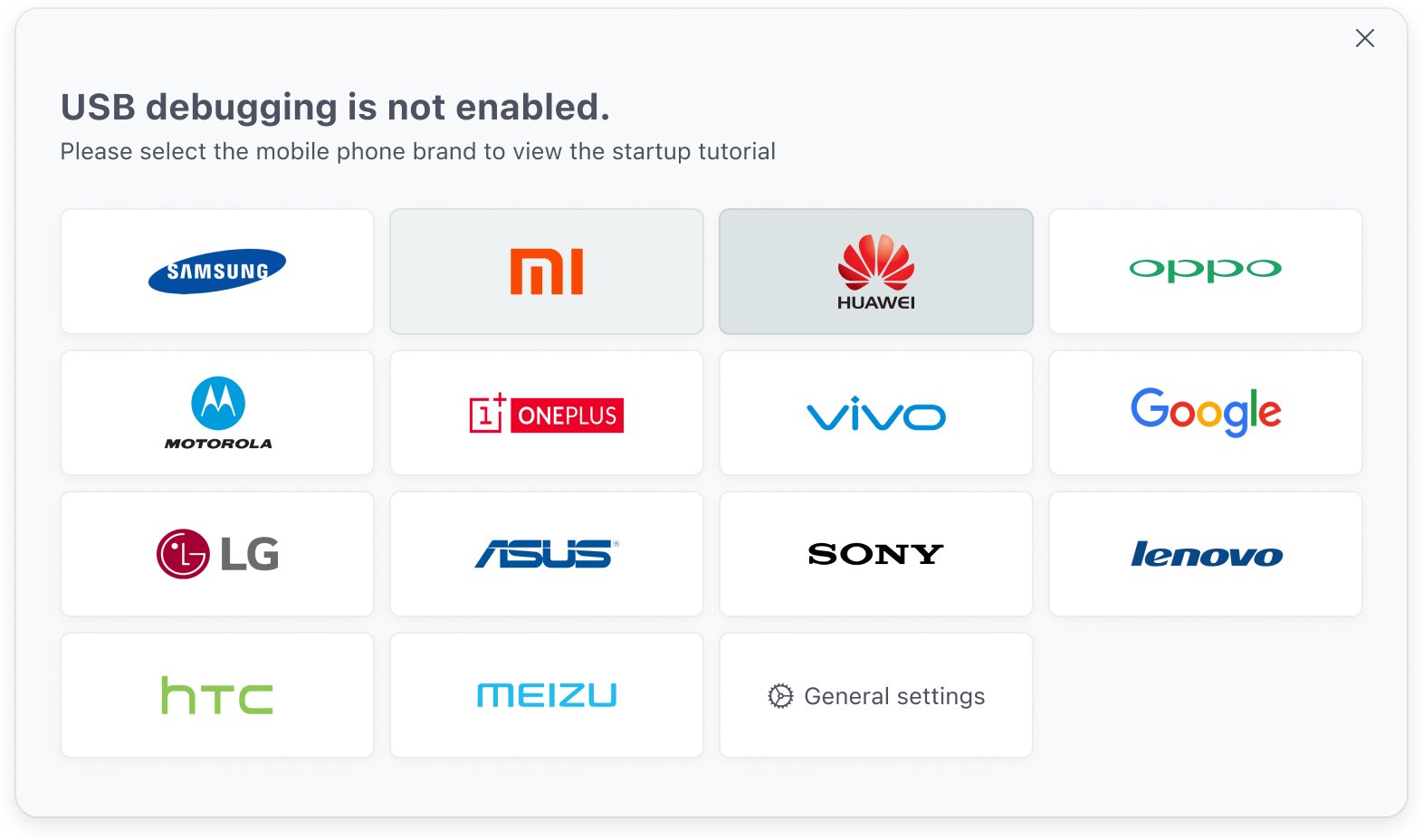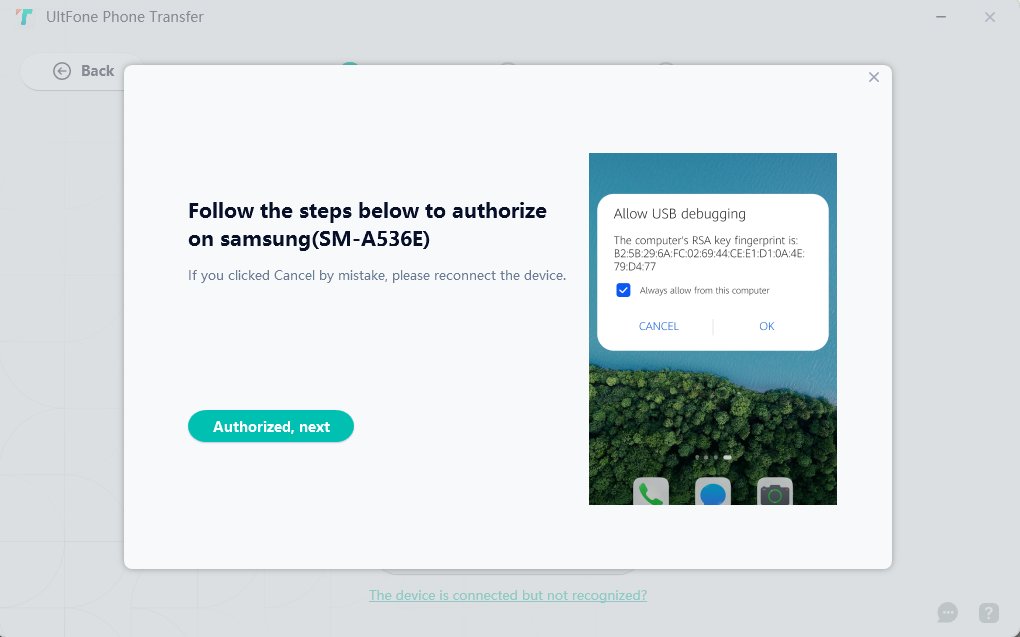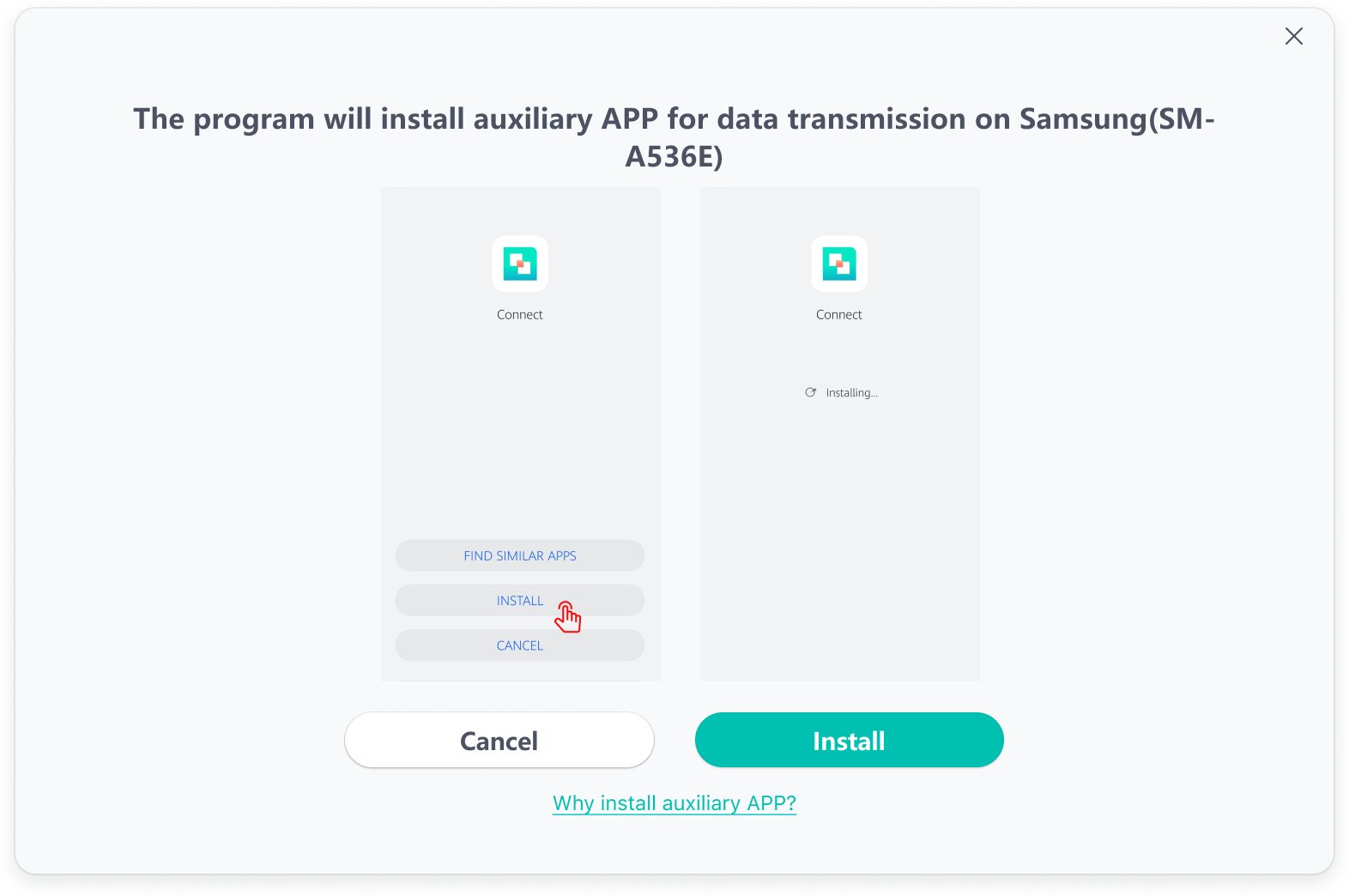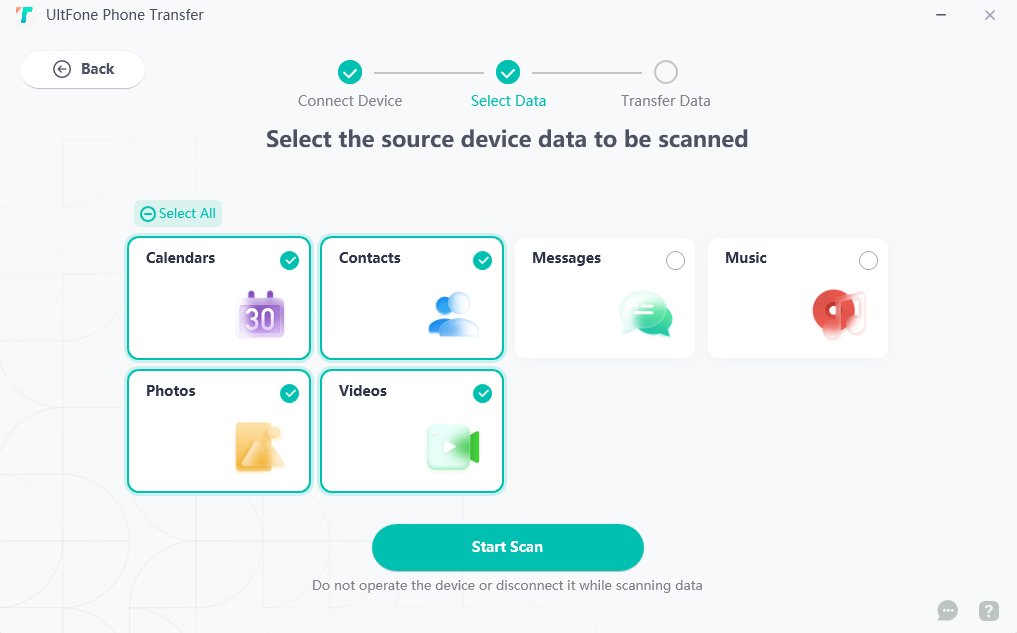Si está buscando una herramienta útil para transferir datos de Android a iPhone, UltFone Phone Transfer está aquí. Le garantiza 100% de seguridad de datos y no perderá su tiempo en la transferencia de datos. Incluso alguien que no es un experto en tecnología puede manejarlo.
| Versión Gratis | Versión completa | |
|---|---|---|
| Transferencia de fotos | Solo 10 Fotos | |
| Transferencia de vídeos | ||
| Transferencia de audio | ||
| Transferencia de contactos | ||
| Transferencia de mensajes | ||
| Transferencia de calendarios | ||
| Comentarios rápidos de servicio al cliente | ||
| Garantía de devolución de dinero de 30 días |
Parte 1: Cómo transferir datos de Android a iPhone.
- Paso 1 Elija Android a iOS y haga clic Empezar.

- Paso 2 Conecte su dispositivo Android a su PC/Mac.
- 1: Siga las instrucciones en pantalla para habilitar la depuración de USB en su dispositivo Android.

- Vuelva a conectar el dispositivo y espere unos minutos.
- Pruebe otras interfaces USB o cambie un cable USB.
- Pruebe a cambiar el modo de conexión USB (MTP, PTP, MIDI, etc.).
- Vuelva a abrir el modo desarrollador o el modo de depuración USB.
- 2: Después de habilitar la depuración de USB, recibirá un mensaje de autorización en la pantalla de su teléfono. Haga clic en OK en la ventana de aviso.

- 3: Permita que la aplicación auxiliar se instale en su dispositivo.

- Paso 3 Conecte su dispositivo iPhone a su PC/Mac.
- 1: Introduzca el código de acceso de la pantalla.
- 2: Autorice a UltFone Phone to Phone Transfer para leer sus datos en su dispositivo.
- Vuelva a conectar su dispositivo o cámbielo para usar otra interfaz USB.
- Reemplácelo con un cable USB nuevo.
- Todos los métodos se han probado sin éxito, pruebe iOS System Repair.
Paso 4 Haga clic en el botón Empezar cuando se pueda hacer clic.

Paso 5 Seleccione los datos que desea escanear y haga clic en Iniciar escaneo. Tenga la seguridad de que UltFone solo escanea este tipo de datos y no tocará sus otros datos. Si necesita transferir mensajes, configure Connect App como su aplicación de SMS predeterminada.

Paso 6 Cuando se complete el proceso de escaneo, haga clic en Transferir datos.
Paso 7 Y sus datos serán transferidos con éxito.

Si su dispositivo Android está conectado a una PC/Mac pero no lo reconoce, consulte los métodos a continuación para volver a intentarlo.
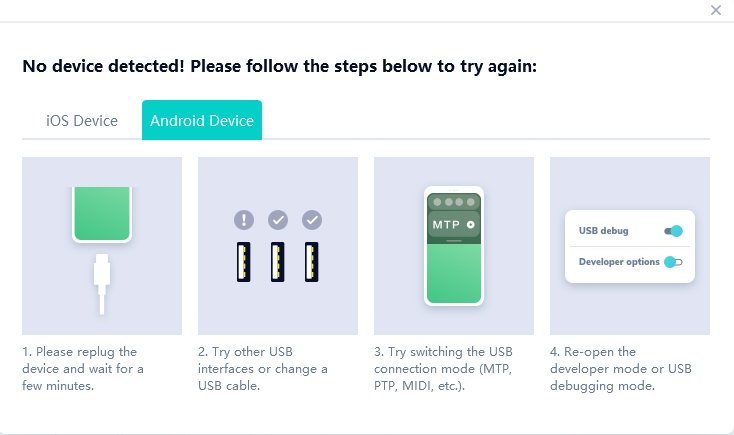

Si su dispositivo iOS está conectado a una PC/Mac pero no lo reconoce, consulte los siguientes métodos para volver a intentarlo.
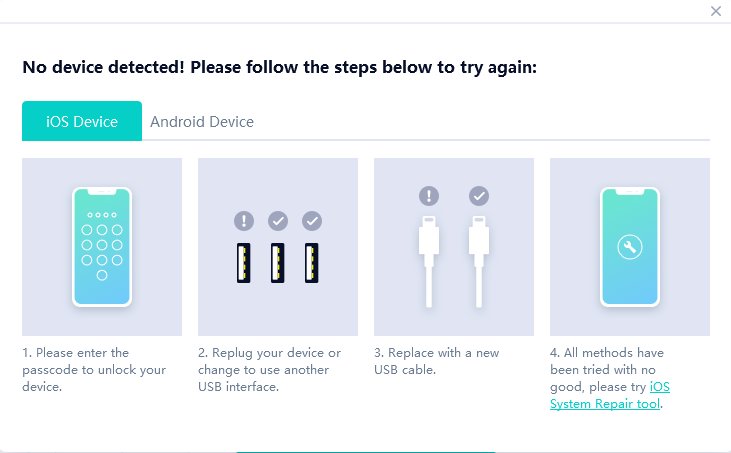
Parte 2: Cómo transferir datos de iPhone a Android.
- Paso 1 Elija la función iOS a Android y haga clic en Comenzar.

- Paso 2 Conecte su dispositivo iPhone a su PC/Mac primero.
- 1: Ingrese el código de acceso de la pantalla.
- 2: Autorice a UltFone Phone Transfer para leer los datos de su dispositivo.
- Paso 3 Luego conecte su dispositivo Android a su PC/Mac.
- 1: Siga las instrucciones en pantalla para habilitar la depuración USB en su dispositivo Android.

- 2: Después de habilitar la depuración USB, recibirá una ventana de autorización en la pantalla de su teléfono. Haga clic en OK en la ventana de autorización.

- 3: Permita la instalación de la aplicación auxiliar en su dispositivo.

Paso 4 Haga clic en el botón Start cuando esté disponible.

Paso 5 Los datos en el dispositivo iOS se listarán en la pantalla, seleccione los datos que desee y haga clic en Start Scan para continuar. Si necesita transferir mensajes, configure Connect App como su aplicación de SMS predeterminada.

Paso 6 Cuando se complete el proceso de escaneo, haga clic en Transferir Datos.
Paso 7 Y sus datos se transferirán con éxito de iOS a Android.